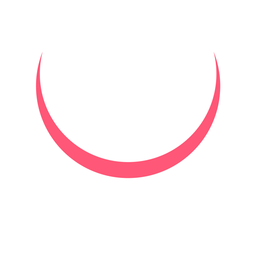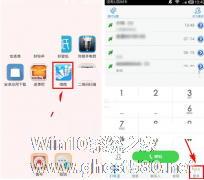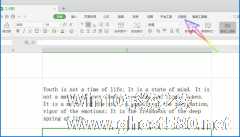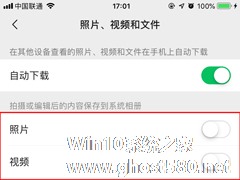-
WPS文档自动备份保存功能怎么打开?
- 时间:2024-11-23 10:05:57
大家好,今天Win10系统之家小编给大家分享「WPS文档自动备份保存功能怎么打开?」的知识,如果能碰巧解决你现在面临的问题,记得收藏本站或分享给你的好友们哟~,现在开始吧!
WPS文档自动备份保存功能怎么打开?我们在使用WPS软件的时候,最好是开启文档的自动备份保存功能,开启这个功能之后,我们在编辑文件的同时,系统会自动将我们编辑中的文件备份保存到电脑上,这样可以避免文件丢失。那么怎么开启这个功能呢?一起来看看操作的方法吧。
操作教程
我们在电脑上打开wps2019,然后点击左上角的“文件”的菜单。

在弹出的文件下拉菜单中我们选择“备份与恢复”的菜单项。

接着在弹出的二级菜单中我们选择“备份中心”的菜单项。

这时就会打wps2019的备份中心的窗口,在窗口中点击左下角的“设置”按钮。

接着在右侧的窗口中,我们选中“定时备份”一项,同时在后面设置好自动定时备份的间隔时间。

最后我们设置好要备份的磁盘分区,这样以后我们如果出现没有保存就关机的情况时,只需要到自动备份的文件夹就可以找到丢失的文档了。
以上就是关于「WPS文档自动备份保存功能怎么打开?」的全部内容,本文讲解到这里啦,希望对大家有所帮助。如果你还想了解更多这方面的信息,记得收藏关注本站~
【Win10系统之家www.ghost580.net②文章!】
相关文章
-
 WPS文档自动备份保存功能怎么打开?我们在使用WPS软件的时候,最好是开启文档的自动备份保存功能,开启这个功能之后,我们在编辑文件的同时,系统会自动将我们编辑中的文件备份保存到电脑上,这样可以避免文件丢失。那么怎...
WPS文档自动备份保存功能怎么打开?我们在使用WPS软件的时候,最好是开启文档的自动备份保存功能,开启这个功能之后,我们在编辑文件的同时,系统会自动将我们编辑中的文件备份保存到电脑上,这样可以避免文件丢失。那么怎... -
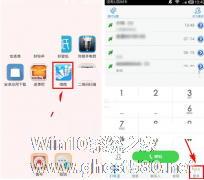
微微app怎么设置自动备份通讯录 微微app打开自动备份通讯录的教程
微微app怎么设置自动备份通讯录?微微是一款社交软件,用户可以使用其和好友进行交流互动。微微想要设置自动备份通讯录,具体该怎么操作?下面就是微微app打开自动备份通讯录的教程,一起来看一下。
1、打开【微微】,进入主界面,点击导航栏的【更多】按钮。(如下图)
2、跳转后选择【手机通讯录备份】一项,勾选上【自动备份】即可。(如下图)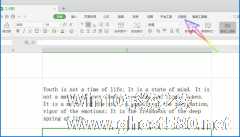
怎么关闭wps2019自动备份功能 wps2019关闭自动备份功能的方法
怎么关闭wps2019自动备份功能?wps2019是一个非常好用的办公软件,相信很多小伙伴都使用过。想要关闭wps2019的云端备份功能,但是不知道具体怎么关闭。下面就是wps2019关闭自动备份功能的方法,一起来看一下。
首先我们打开一个文档,然后点击上方功能区中的云服务,如下图所示,
接着我们在上方找到备份中心,点击打开,如下图所示,
打...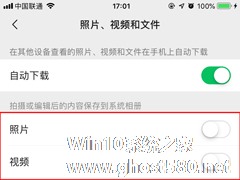
使用微信拍摄或编辑照片和视频后,这些内容往往会自动保存到设备的系统相册内。但这也带来了一个问题,那就是可用的存储空间越来越少!那么,微信自动保存图片该怎么关闭呢?有类似困扰的朋友,不妨来了解一下。
方法步骤
打开微信,并在“我”页面,选择【设置】;
App跳转至设置页面后,打开【通用】选项;
点击通用页面中的【照片、视频和文件】;<...
- 软件教程
-
-
操作系统排行榜
更多>> -
- Ghost Win8.1 64位 老机精简专业版 V2023.02
- 【老机专用】Ghost Win8 32位 免费精简版 V2022.01
- 【致敬经典】Ghost Windows8 64位 免激活正式版 V2021.08
- 微软Windows8.1 32位专业版免激活 V2023.05
- Windows11 22H2 (22621.1778) X64 游戏美化版 V2023.06
- Windows11 22H2 (22621.1778) X64 专业精简版 V2023.06
- 笔记本专用 Ghost Win10 64位 专业激活版(适用各种品牌) V2022.08
- GHOST WIN8 X86 稳定专业版(免激活)V2022.07
- Windows8.1 64位 免费激活镜像文件 V2022.07
- Windows 8.1 64位 极速纯净版系统 V2022
-
软件教程排行榜
更多>> -
- Edge浏览器如何安装Flash?Edge浏览器安装Flash插件教程
- Excel如何锁定单元格不被修改?Excel锁定单元格的方法
- Epic游戏时如何打开自带帧数显示?Epic设置帧数显示的方法
- 谷歌浏览器如何提高文件下载速度?谷歌浏览器提高下载速度的方法
- 谷歌浏览器提示无法启动更新检查怎么办?谷歌浏览器无法启动更新检查的解决方法
- 360极速浏览器如何提高下载速度?360极速浏览器提高下载速度的方法
- Excel表格怎么换行?Excel单元格内换行的方法
- Excel表格斜线一分为二怎么弄?Excel表格斜线一分为二的方法
- Excel函数公式大全是什么?Excel函数公式大全介绍
- 雷电模拟器储存空间不足怎么办?雷电模拟器储存空间不足的解决方法
- 热门标签
-